iPhone là một thiết bị đẹp, chất lượng và dễ sử dụng nhưng văn bản trên màn hình không phải lúc nào cũng dễ đọc. Lý do đầu tiên là vì kích thước màn hình của nó có vẻ nhỏ hơn so với nhiều smartphone khác. Nguyên nhân thứ hai là do thiết kế của iOS 7, mặc dù giao diện khá đẹp và trang nhã nhưng font chữ mặc định của nó khá mảnh và không dễ đọc từ xa.
Nếu đang gặp khó khăn khi đọc chữ trên iPhone thì bạn có thể làm theo 6 thủ thuật nêu ra dưới đây để iPhone của bạn dễ đọc hơn.
Kích hoạt chữ đậm
Trước hết, hãy thử bật chữ in đậm trên iPhone. Để làm như vậy, hãy đi tới Cài đặt > Cài đặt chung > Trợ năng và chọn Chữ in đậm . Để áp dụng cài đặt này, bạn sẽ phải khởi động lại iPhone của mình.
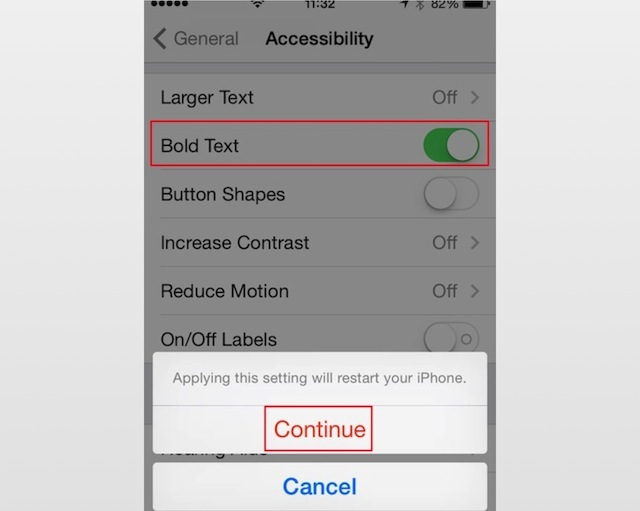
Bật văn bản in đậm
Tăng kích thước văn bản
Nếu bạn vẫn gặp khó khăn khi đọc văn bản, bạn có thể phóng to cỡ chữ. Để làm như vậy, hãy đi tới Cài đặt > Cài đặt chung > Trợ năng và chọn Văn bản lớn hơn. Sau đó, bạn có thể chọn cỡ chữ mình muốn bằng cách kéo thanh trượt dọc theo thanh ngang.
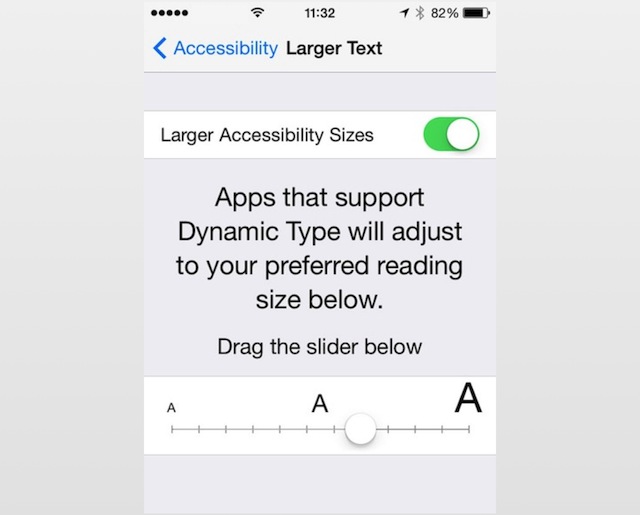
Tăng kích thước phông chữ
Làm cho văn bản lớn hơn
Bạn có thể phóng to tất cả nội dung trên màn hình của mình bằng cách kích hoạt chế độ thu phóng bằng cách đi tới Cài đặt > Cài đặt chung > Trợ năng > Thu phóng. Để phóng to, hãy nhấn đúp vào màn hình bằng ba ngón tay. Nếu muốn di chuyển đến phần khác của màn hình, bạn chỉ cần di chuyển ba ngón tay cùng lúc trên màn hình.
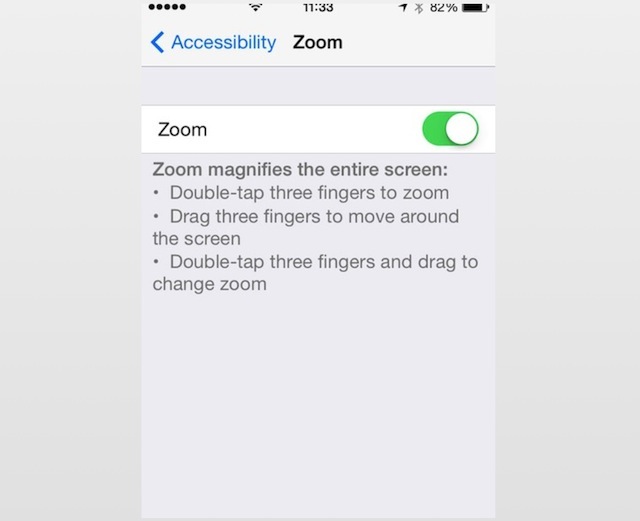
phóng to văn bản
Gia tăng sự tương phản
Trong Cài đặt > Cài đặt chung > Trợ năng > Tăng độ tương phản, bạn có ba tùy chọn có thể cải thiện khả năng hiển thị của các ký tự trên iPhone. Đầu tiên là Giảm độ trong suốt, để tăng độ tương phản trên nền. Thứ hai là Darken Colors, tăng độ đậm nhạt của màu sắc và thứ ba là Giảm điểm trắng, giảm độ sáng của màu trắng, bạn có thể thử điều chỉnh cả ba tùy chọn này cho đến khi cảm thấy vừa mắt.
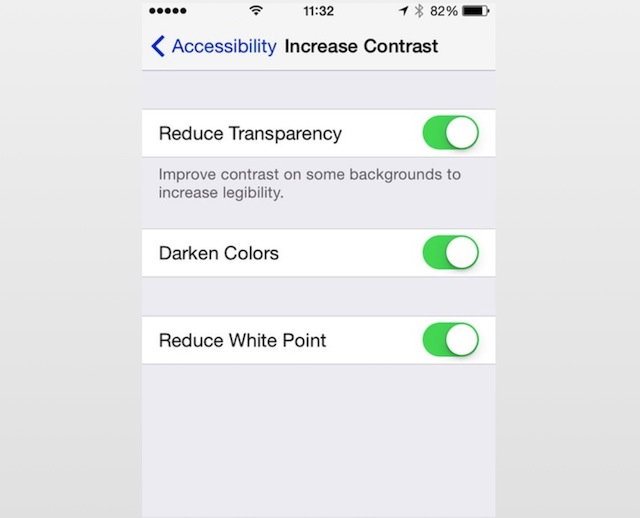
Gia tăng sự tương phản
Đảo ngược màu sắc
Tùy chọn Đảo ngược màu sẽ đảo ngược bất kỳ màu nào bạn nhìn thấy trên màn hình, nhưng trong một số trường hợp, tùy chọn này có thể giúp văn bản dễ đọc hơn. Nếu các giải pháp khác ở trên không hiệu quả, bạn có thể thử cách này bằng cách đi tới Cài đặt > Cài đặt chung > Trợ năng > Chọn Đảo ngược màu và chuyển sang Bật.
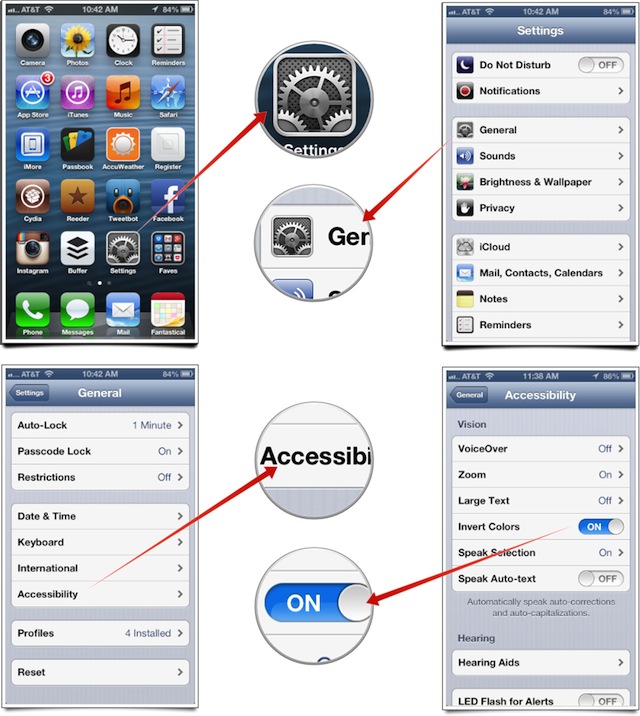
đảo màu
Kích hoạt nút Hình dạng
Thiết kế tối giản của iOS 7 đôi khi có thể gây khó khăn cho việc xác định đâu là văn bản và đâu là nút trong văn bản. Để khắc phục sự cố này, bạn có thể bật các nút hiển thị rõ ràng bằng cách đi tới Cài đặt> Chung> Trợ năng và bật chế độ Bật của Hình dạng nút.
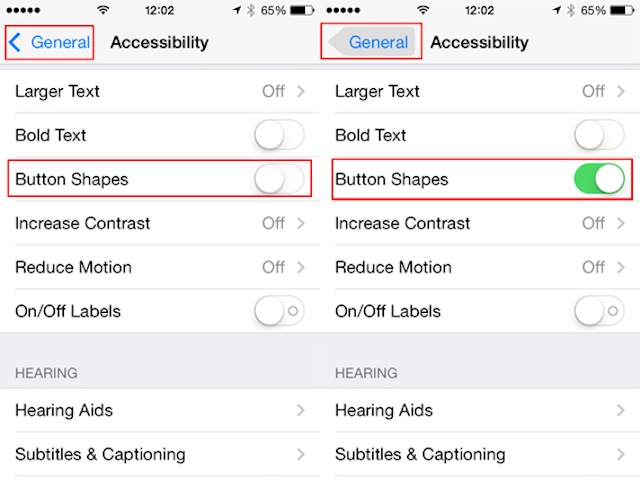 nút đánh dấu
nút đánh dấu
Với 6 thủ thuật mà DienmayXANH.com nêu trên, chiếc iPhone của bạn sẽ trở nên dễ đọc hơn!




-2024-05-04-15-26.jpg)
